أنت لا تعرف حقا كيف قم بإلغاء تثبيت Sticky Password على جهاز Mac، لكنك تريد. هل تريد أن؟ أو ربما لم تكن على دراية بكيفية إزالة تطبيقات Mac ولكنك لا تزال ترغب في القيام بذلك؟ أنت الآن بحاجة إلى دليل واضح وقصير حول إزالة التطبيقات التي لا تريدها حتى تتمكن من إلغاء تثبيت Sticky Password وغيرها من البرامج غير المرغوب فيها معًا.
Sticky Password عبارة عن منظم كلمات مرور حائز على جائزة وملء نماذج يقوم بحفظ بيانات الاعتماد وإدخالها على الفور أينما ومتى تطلبها - سواء على جهاز الكمبيوتر أو الهاتف أو الكمبيوتر اللوحي. تساعد Sticky Password أيضًا على تأمين حساباتك عبر الإنترنت عن طريق منع الوصول غير المصرح به. ومع ذلك ، يمكنك استخدام Sticky Password لفترة طويلة ولكنك واجهت مشكلات مزامنة بطيئة ومشكلات أخرى مذكورة في ملف مراجعة Sticky Password.
إذا أجبت بـ "نعم" على أي من الأسئلة أعلاه ، فعليك قراءة هذا البرنامج التعليمي. في هذا القسم ، يمكنك الاختيار بين طريقتين مختلفتين. تابع القراءة إذا كنت تبحث عن حل لكيفية إزالة Sticky Password على جهاز Mac في هذه اللحظة بالذات.
المحتويات: الجزء 1. ما هي كلمة المرور اللاصقة؟الجزء 2. خطوات لإلغاء تثبيت Sticky Password على Mac يدويًاالجزء 3. قم بإلغاء تثبيت كلمة المرور اللاصقة بسهولة على جهاز Mac وإزالة الامتداداتالجزء 4. استنتاج
الجزء 1. ما هي كلمة المرور اللاصقة؟
استخدام مديري كلمة السر نمت شعبيتها في مجال الأمن السيبراني. يعد مدير كلمات المرور القوي بالفعل أداة أساسية للحفاظ على أجهزتك إذا كنت شخصًا يأخذ الخصوصية والمعلومات الشخصية على محمل الجد.
يُعد منظم كلمات المرور الموثوق ضروريًا بشكل خاص للأفراد الذين غالبًا ما ينسون كلمات المرور الشخصية للعديد من منصات ومواقع التواصل الاجتماعي. تم إنشاء Sticky Password نتيجة لذلك لمنع نسيان كلمة المرور ، والمساعدة على تذكر عدد كبير من كلمات المرور المميزة ، والحفاظ على تسجيل الدخول الآمن.
يمكن ملء النماذج عبر الإنترنت بنقرة واحدة. من خلال المزامنة مع السحابة ، يمكن أيضًا استخدامها في كل مرة من أجهزة مختلفة. ومع ذلك ، إذا كنت تواجه مشاكل معها وتفضل إلغاء تثبيت Sticky Password على جهاز Mac ، اي ماي ماك باور ماي ماك هي أداة جيدة للاختيار من بينها. وسنقدم طريقتين لإزالة Sticky Password لاحقًا. الآن قد ترغب في إلقاء نظرة على هذا الدليل.
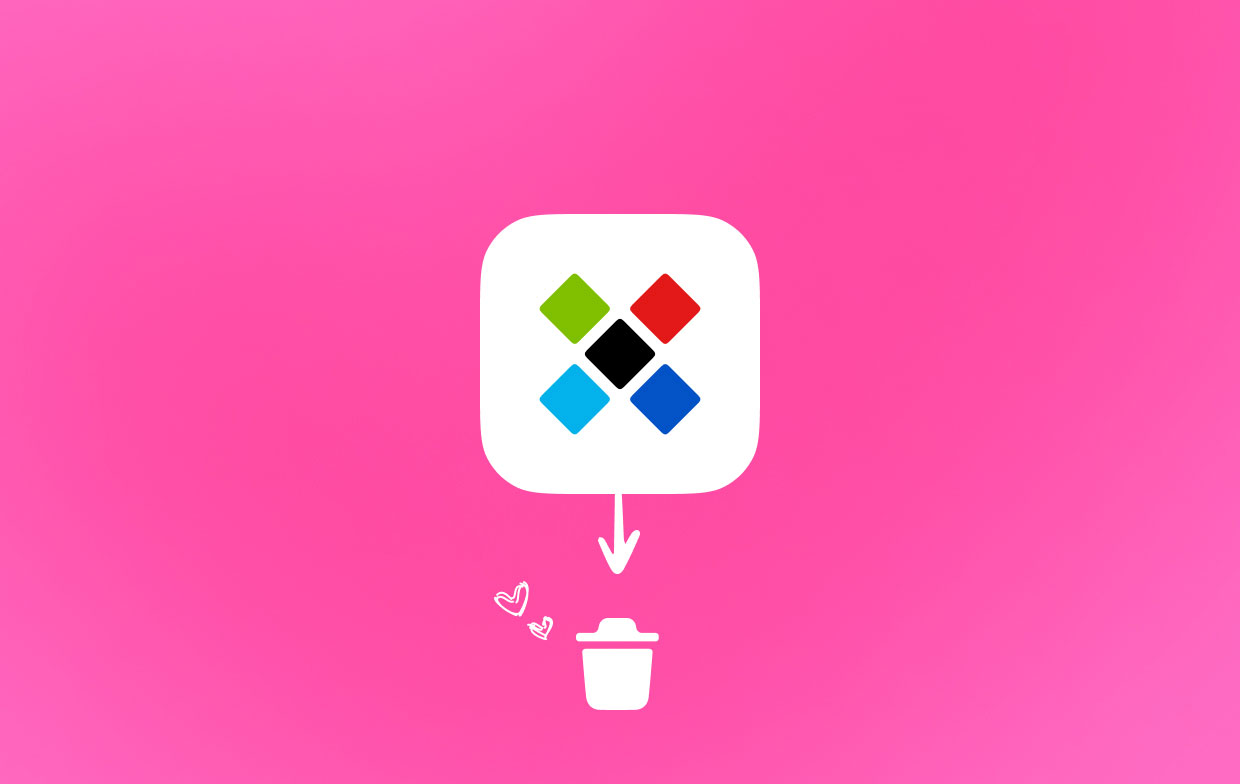
الجزء 2. خطوات لإلغاء تثبيت Sticky Password على Mac يدويًا
في هذه التعليمات ، سنعمل على افتراض أن المستخدمين ليس لديهم أي خبرة سابقة في حذف التطبيقات من جهاز Mac. سيتم تزويدك بتعليمات حول كيفية حذف Sticky Password على Mac يدويًا بالإضافة إلى إرشادات حول كيفية إزالة Sticky Password تلقائيًا. دعنا نلقي نظرة على كيف تسير الأمور الآن ونرى كيف تعمل.
اتبع الخطوات لإلغاء تثبيت Sticky Password على جهاز Mac:
- أغلق برنامج Sticky Password تمامًا.
الخيار 1: انقر بزر الماوس الأيمن فوق برنامج Sticky Password في ملف قفص الاتهام، ثم اختر ملف استقال عنصر من قائمة السياق.
الخيار 2: إذا لم تتمكن من الخروج من تطبيق Sticky Password من Dock ، فنحن نقترح عليك إنهاء البرنامج قسرًا بالذهاب إلى ابل قائمة. ابحث عن رمز Apple في الحافة العلوية اليسرى من الشاشة ، ثم حدده. ثم اضغط على الخروج بالقوة .
اختر تطبيق Sticky Password من القائمة. يجب إغلاق كلمة المرور اللاصقة على الفور ، لذا اختر ملف الخروج بالقوة الخيار وحدده مرة أخرى لتأكيد أن هذا هو المسار الصحيح للعمل.
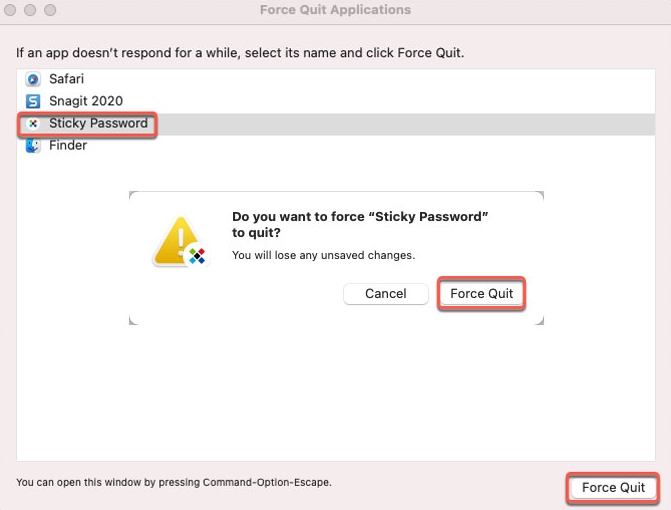
- إطلاق مكتشفاذهب الى مجلد التطبيقات، وانقر بزر الماوس الأيمن على برنامج Sticky Password ، واختر "نقل إلى المهملات"من الخيار.
- بعد الاختيار Go من Finder ، اختر الذهاب إلى مجلد من القائمة الفرعية التي تظهر. اكتب اسم الملف الخاص بكلمة المرور اللاصقة بالأسفل ، ثم أدخل الدلائل الفرعية المتعلقة بها.
اكتشف الملفات التي لا تزال مرتبطة ببرنامج Sticky Password ، وقم بإزالتها لإلغاء تثبيت Sticky Password على جهاز Mac تمامًا.
~/Library/Application Support/Sticky Password/~/Library/Caches/Sticky Password/~/Library/Caches/Sticky Password Crash Reporter/
- أدخل دليل Trash في Dock ، ثم استخدم برنامج Sticky Password لاختيار جميع الكائنات ذات الصلة ، ثم اضغط في النهاية على فارغة المهملات .
- إعادة تمهيد Mac عند الانتهاء من استخدامه.
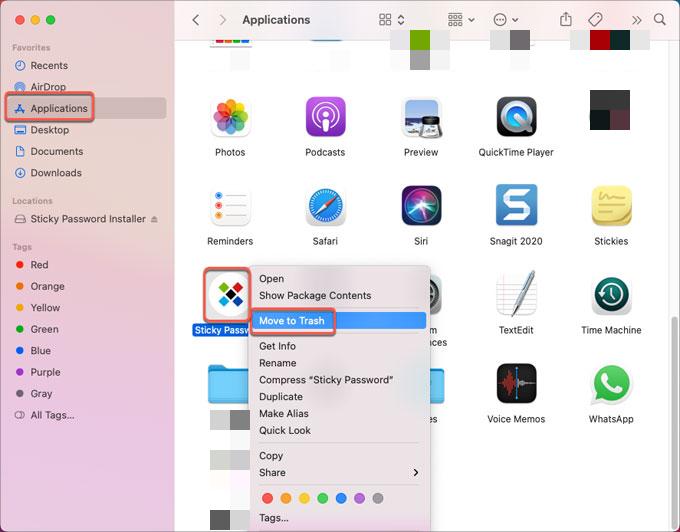
الجزء 3. قم بإلغاء تثبيت كلمة المرور اللاصقة بسهولة على جهاز Mac وإزالة الامتدادات
PowerMyMac هو أيضًا برنامج إلغاء التثبيت المثالي القادر على ذلك إزالة تطبيق البريدو Safari و GlobalProtect و Java والعديد من أنواع التطبيقات الأخرى. سننتقل هنا إلى الخطوات اللازمة لإلغاء تثبيت Sticky Password على جهاز Mac باستخدام PowerMyMac ، وستكون سريعة.
ما عليك سوى النقر فوق بضعة أزرار في برنامج إلغاء التثبيت هذا هو كل ما هو مطلوب للتخلص من Sticky Password أو أي تطبيقات أخرى غير مرغوب فيها متوافقة مع Mac. لذا ، فلنبدأ بهذا.
- لبدء عملية الإزالة ، قم بتشغيل PowerMyMac ، وانتقل إلى الصفحة الرئيسية للبرنامج ، واختر إلغاء تثبيت التطبيق من القائمة المنسدلة التي تظهر.
- عند النقر فوق SCAN الزر ، سيخضع جهاز الكمبيوتر الخاص بك لفحص شامل لتثبيت البرنامج.
- من قائمة جميع البرامج المثبتة حاليًا ، يمكنك اختيار البرامج التي تريد إلغاء تثبيتها. قد تتمكن من تحديد موقع البرنامج عن طريق كتابة اسمه في حقل البحث.
- عن طريق اختيار "كلين، "يمكنك إزالة جميع الملفات ذات الصلة بكلمة المرور اللاصقة من جهاز الكمبيوتر الخاص بك.

من ناحية أخرى ، إذا كنت تريد ذلك قم بإزالة ملحقات متصفح Sticky Password من نظام Mac، يمكنك الاستفادة من وظيفة الامتداد.
اتبع هذه الخطوات لتتمكن من إلغاء تثبيت Sticky Password على متصفحات Mac تمامًا:
- اختار تمديد.
- لإجراء بحث يعثر على جميع مكونات Mac الإضافية ويعرضها ، بما في ذلك كلمة المرور اللاصقة ، اختر SCAN من القائمة.
- كما ترى ، هناك ثلاث فئات مختلفة من الملحقات: ملحقات Safari و Internet Plugins و Spotlight Plugins.
- يمكنك تنشيطها أو إلغاء تنشيطها بالنقر فوق الزر الموجود بجوار المكون الإضافي.

الجزء 4. استنتاج
الهدف الرئيسي لهذا الدليل هو تعليمك كيفية إلغاء تثبيت Sticky Password على نظام Mac باستخدام اثنين من التقنيات المستخدمة على نطاق واسع. قد تكون معتادًا بالفعل على الأساليب العملية الأساسية لإزالة برامج Mac ، ولكن السر يكمن في مسح أي بقايا في macOS بشكل صحيح.
قد يساعد برنامج PowerMyMac المزود المستخدمين عندما يكونون غير متأكدين مما إذا كان بإمكانهم بالفعل إزالة مخلفات Sticky Password يدويًا. بنقرات قليلة فقط ، فإنه يحل جميع المشاكل المتعلقة بإزالة التثبيت.



